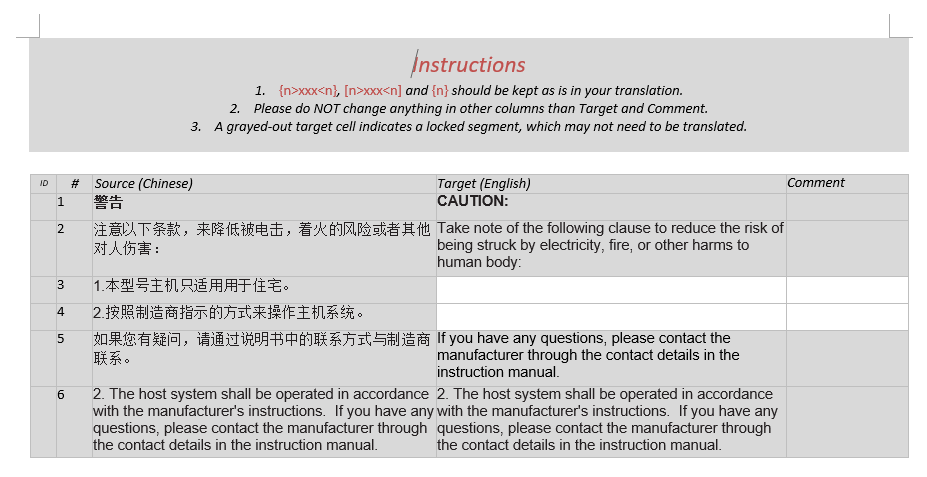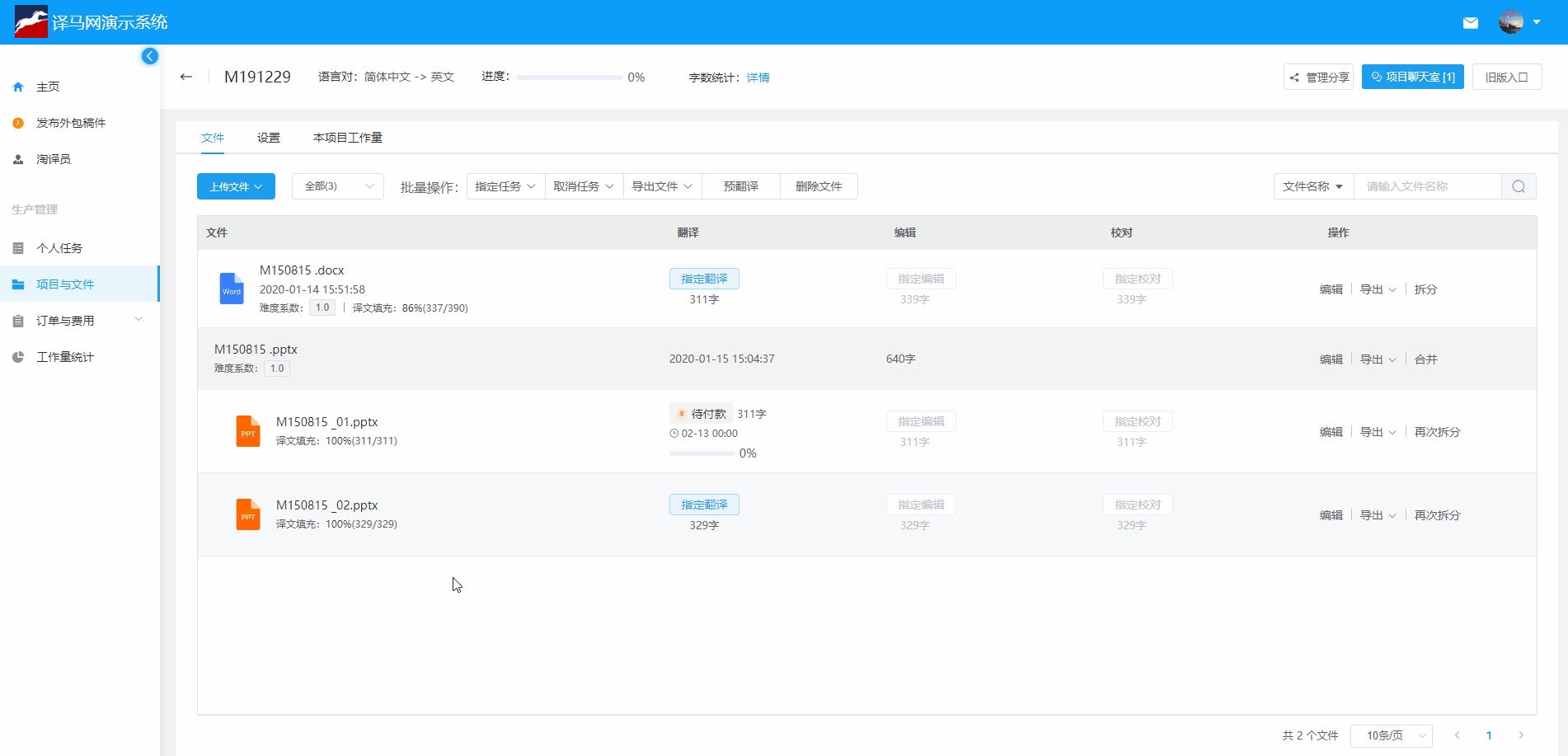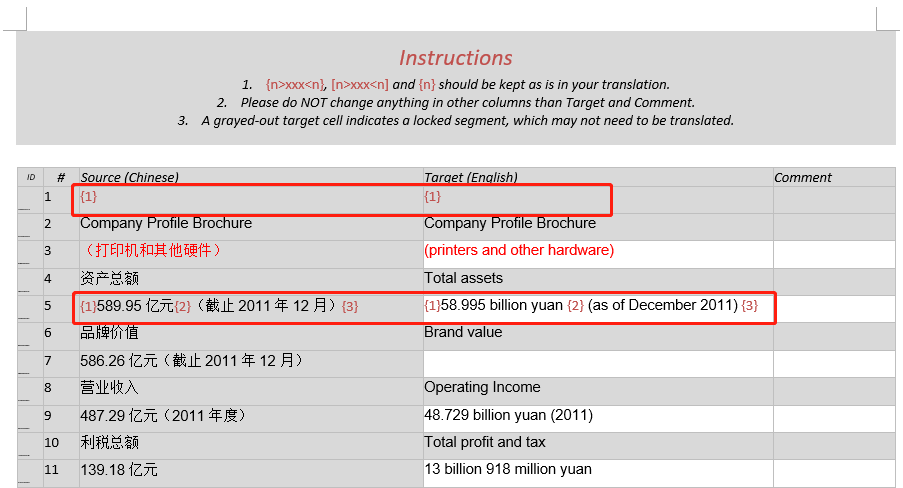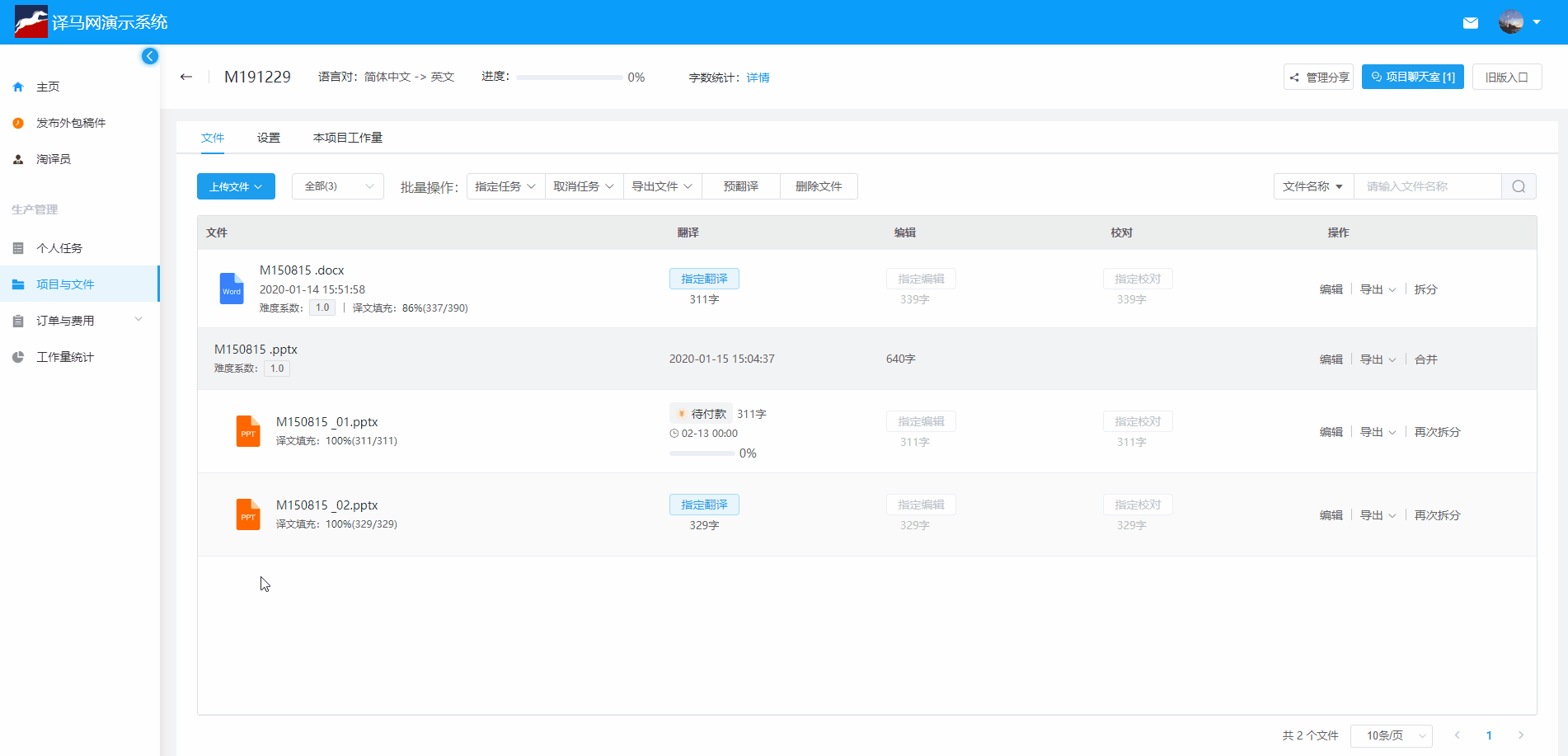除了在线翻译外,有时译员网络状况太差或因其他原因不能使用译马网在线翻译时,项目经理可导出离线文件(解析后的纯文本导出成word文档形式,如下图所示),将离线文件发给译员翻译,译员线下翻译完成后,再由项目经理上传到对应的项目中
注:
1、离线翻译不便于术语统一、译文统一以及进度的把控,如无必要,不推荐使用这种模式处理项目
1、导出离线文件
a、导出单个离线文件
在项目编辑中,点击文件名(如果文件拆分成多份时,则指向拆分后的子文件名)后对应的【导出】,在弹出的下拉菜单中再点击【离线文件】即可打开导出离线文件窗口,如下图所示:
在导出离线文件的窗口中可以选择【是否将锁定(即被去重)的句段】导出到离线文件中,如果选择导出到离线文件中,被锁定的句段将包含在离线文件中并以灰色的底色显示
b、批量导出离线文件
批量导出离线文件和前面介绍的批量操作方法一致:
1. 点击批量操作中的【导出文件】
2. 在下拉菜单中点击【离线文件】
3. 勾选要导出的文件并点击【确定】
4. 设置【是否将锁定(即被去重)的句段】导出到离线文件并点击【确定】
5. 点击【下载】,将生成的离线文件保存到本地
如下图所示:
2、离线文件说明
导出的离线文件排版如下,译员在Target栏中输入对应译文即可,原文件中形如【{1}】是系统标签对应平台上原文中的占位符,译员在翻译过程中要保持原样,如下图所示:
注:
1. 请勿修改离线文件中的文档结构,也不要在译文中添加原文中没有的格式,否则可能会导致无法导入
2. 译员在对应的Target栏中输入译文即可、在Comment栏中可输入备注信息供其他人员查看
3. 整行背景色都是灰色的表示的是锁定句段,是否需要处理与项目经理进行确认
3、导入离线文件
译员将离线文件翻译好后,即可导入译马网(可随时导入,也可导入多次),然后再导出最终的译文
1. 光标指向【上传文件】按钮,在弹出的菜单中选择【上传离线文件】
2. 在弹出的上传离线文件窗口中,点击【上传文件】
3. 在弹出文件窗口中选择要导入的离线文件,选择后开始自动解析离线文件中的内容
4. 设置导入选项(是否更新被锁定的句段)
5. 待解析完成后,点击【确定】开始导入离线文件中的内容
6. 待更新完成后,点击【关闭】按钮关闭窗口
如下图所示:
注:导入选项(是否更新被锁定的句段)设置中,只有当导出离线文件时选择了导出锁定句段、译员翻译时修改了锁定句段的内容、且需要导入译员修改的内容时勾选【更新被锁定的句段】才有效